Koti > Paperin käsittely > Paperin asettaminen > Paperin lisääminen paperikasettiin ja tulostaminen > Paperin asettaminen paperikasettiin > Muuta laitteen asetuksia tulostettaessa paperikasetista esipainetulle paperille
Muuta laitteen asetuksia tulostettaessa paperikasetista esipainetulle paperille
Jos käytät esipainettua paperia kaksipuolisessa tulostuksessa, muuta laitteen asetuksia.
- ÄLÄ aseta paperikasettiin samanaikaisesti erityyppistä tai -kokoista paperia. Muussa tapauksessa seurauksena voi olla paperitukos tai syöttöhäiriö.
- Jos tulostussijainti on väärä käytettäessä esipainettua paperia, tulostussijaintia voi säätää käyttämällä paperikasetin Tulostussijainti-asetusta.
- Tietynlaiset esipainetut lomakkeet voivat aiheuttaa tulostustahroja käytetystä tulostusmenetelmästä ja mustetyypistä riippuen.
Suunta
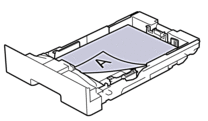 | 1-puolinen tulostus
|
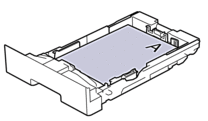 | Automaattinen kaksipuolinen tulostus (pitkän sivun sidonta)
|
DCP-L3515CDW/DCP-L3520CDW/DCP-L3520CDWE/DCP-L3527CDW
- Paina Menu (Valikko).
- Voit valita seuraavat painamalla
 - tai
- tai  -painiketta:
-painiketta: - Valitse [Tulostin]. Paina OK-painiketta.
- Valitse [2-puolinen]. Paina OK-painiketta.
- Valitse [Yksitt. kuva]. Paina OK-painiketta.
- Valitse [2-puol. syöttö]. Paina OK-painiketta.
- Paina Stop/Exit (Lopeta/Poistu).
DCP-L3555CDW/DCP-L3560CDW/MFC-L3740CDW/MFC-L3740CDWE/MFC-L3760CDW/MFC-L8340CDW/MFC-L8390CDW
- Paina
 -painiketta.
-painiketta.  Jos laitteesi aloitusnäytössä näkyy [Kaikki aset.] -valikko , ohita [Asetukset]-valikko.
Jos laitteesi aloitusnäytössä näkyy [Kaikki aset.] -valikko , ohita [Asetukset]-valikko. - Paina
 .
.
Oliko sivu hyödyllinen?



